Jak zmienić adres URL logowania do WordPressa dla lepszego bezpieczeństwa?
WordPress (WP) to najpopularniejszy system zarządzania treścią ( CMS ), holding 60.8% udziału w rynku.
Jednak jedną z jego najważniejszych słabości jest to, że tak wielu hakerów WordPress wie, jak dostać się do frontowych drzwi witryn WP.
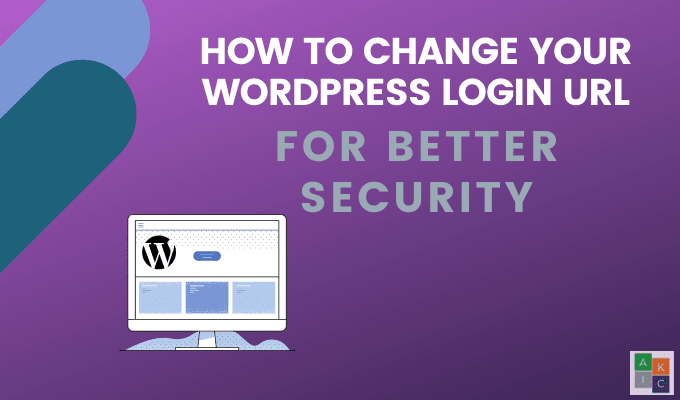
Domyślnie główny adres URL(URL) logowania do WordPressa(WordPress) to twojadomena.com/wp-admin.php. Istnieją dwa inne adresy URL(URL) , których możesz użyć, które przekierują do tej samej domyślnej strony logowania:
- twojadomena.com/admin
- twojadomena.com/login
Dlaczego nie utrudnić potencjalnym hakerom odnalezienia Twojej strony logowania? W tym artykule dowiesz się, jak i dlaczego zmienić adres URL(URL) logowania administratora WordPress .

Po co zmieniać adres URL logowania do WordPressa?(Why Change Your WordPress Login URL?)
Chociaż użycie domyślnego adresu URL logowania do WordPressa(default WordPress login URL) jest łatwym sposobem na zapamiętanie, jak uzyskać dostęp do witryny, jest to również zbyt łatwe dla hakerów.
Możesz przynajmniej spowolnić hakerów, zmieniając adres URL(URL) logowania na coś, co jest dla nich trudniejsze do znalezienia. Istnieją różne techniki, których złośliwi aktorzy używają do włamywania się do witryny WP, z których najczęstsze są ataki typu brute force.
Atak typu brute force(brute force attack) ma miejsce, gdy haker próbuje uzyskać dostęp do Twojej witryny, nieustannie próbując różnych kombinacji nazw użytkowników i haseł, aż znajdzie właściwą.
Chociaż nie zawsze są skuteczne, próby te mogą siać spustoszenie w Twojej witrynie, jeśli uzyskają do nich dostęp. Jednym z prostych środków ostrożności jest nieużywanie haseł łatwych do odgadnięcia, takich jak „ 12345 ” lub „ abcde ”. Nie używaj też admin jako nazwy użytkownika.

Czy wiesz, że każdego dnia dochodzi do ponad 90 000 prób włamania(90,000 hack attempts) na minutę? Niezależnie od tego, czy Twoja witryna jest mała, czy duża, próby włamania do niej są nieuchronne i nieuniknione.
Ataki typu brute(Brute) force przeciążają pamięć serwera hostingowego, wielokrotnie wysyłając żądania HTTP w krótkich odstępach czasu. Nawet jeśli haker nie jest w stanie uzyskać dostępu, sama liczba żądań wystarczy, aby przeciążyć serwer sieciowy i spowodować awarię witryny.
Jeśli się powiedzie, haker będzie miał dostęp do pulpitu WordPress jako administrator. Najbardziej zalecanym rozwiązaniem, aby zapobiec wszystkim tym problemom, jest zmiana domyślnego adresu URL(URL) logowania do WordPressa(WordPress) na nowy.
Czy należy ręcznie zmienić adres URL logowania do WordPressa?(Should You Change Your WordPress Login URL Manually?)
Jeśli masz ochotę spróbować ręcznie zmienić adres URL(URL) strony logowania , zdecydowanie zalecamy, aby tego nie robić. Chociaż możesz uzyskać dostęp do plików witryny bezpośrednio za pomocą FTP lub innych metod, nie jest to dobry pomysł z następujących powodów:
- Za każdym razem , gdy WordPress aktualizuje się, odtworzy plik strony logowania, co wymaga ponownej zmiany adresu URL(URL) .
- Możesz przypadkowo spowodować problemy z funkcjonalnością witryny, w tym błędy na ekranie wylogowania.
- Często zdarzają się niezamierzone negatywne konsekwencje zmiany podstawowych plików witryny, zwłaszcza gdy nie jest to konieczne.
Użyj wtyczki Ukryj logowania WPS (Use WPS Hide Login Plugin )
WPS Hide Login to lekka wtyczka WordPress do bezpiecznej i wydajnej zmiany adresu URL(URL) strony logowania WordPress .

Jest to lekka wtyczka, która umożliwia bezpieczną i łatwą zmianę adresu URL(URL) strony formularza logowania . Nie dodaje reguł przepisywania, nie modyfikuje plików ani nie zmienia nazw plików podstawowych.
Zamiast tego WPS Hide Login przechwytuje żądania stron i sprawia, że strona wp-login.php jest niedostępna. Upewnij się, że zapisałeś lub dodałeś zakładkę do nowej strony logowania, aby móc później uzyskać do niej dostęp.
Jak zainstalować WPS Ukryj login(How to Install WPS Hide Login)
Możesz pobrać wtyczkę( download the plugin) lub przesłać ją z zaplecza WordPress , wyszukując ją. Przejdź do Wtyczki(Plugins) > Dodaj nowy(Add New) . Wyszukaj WPS Hide Login z repozytorium wtyczek WordPress(WordPress Plugin Repository) .
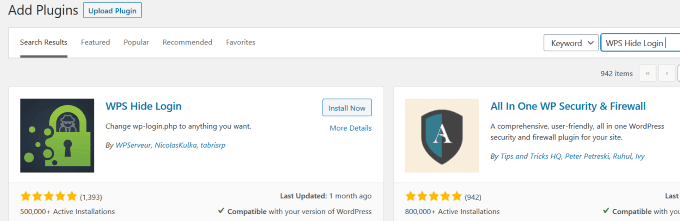
Kliknij Zainstaluj teraz(Install Now) , a następnie Aktywuj(Activate) wtyczkę.
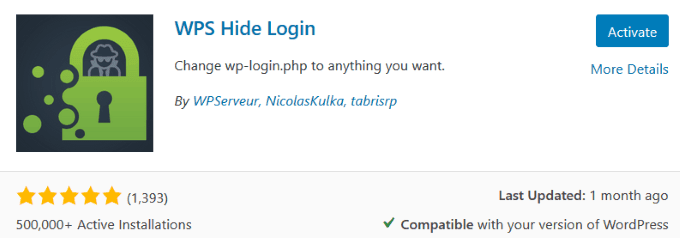
Jak skonfigurować wtyczkę?(How to Configure the Plugin)
Aby uzyskać dostęp do ustawień wtyczki, przejdź do Wtyczki(Plugins) > Zainstalowane wtyczki(Installed Plugins) . Kliknij Ustawienia(Settings ) pod wtyczką WPS Hide Login.
Przewiń w dół do sekcji WPS Hide Login .

Jak widać na powyższym zrzucie ekranu, musisz podjąć dwie decyzje.
- Twój nowy adres URL logowania
- Adres URL(URL) przekierowania dla osób, które próbują przejść do Twojej domyślnej strony WordPress
Wybierając nowy adres URL(URL) logowania , użyj unikalnej i losowej kombinacji liter i cyfr. Jeśli użyjesz czegoś łatwego do odgadnięcia, pokonasz cel zmiany adresu URL(URL) logowania do WordPressa(WordPress) .
Następnym wyborem jest adres URL(URL) strony przekierowania. Jedną z sugestii jest utworzenie strony błędu 404, jeśli jeszcze jej nie masz.
Jeśli nie masz strony błędu 404(404-error page) , jest do tego wtyczka.
Możesz też ustawić przekierowanie na swoją stronę główną. Po zakończeniu kliknij Zapisz zmiany(Save Changes) , aby nowy adres URL zaczął obowiązywać.
Przetestuj swój nowy adres URL logowania do WordPressa(Test Your New WordPress Login URL)
Spróbuj wpisać swój domyślny adres URL(URL) w pasku wyszukiwania:
Yourdomain.com/wp-login
Jeśli twoje ustawienia są poprawne, powinieneś zobaczyć coś takiego jak na poniższym obrazku.

Jeśli z jakiegoś powodu chcesz wrócić do domyślnego loginu WordPress , dezaktywuj wtyczkę WPS Hide Login .
Is Your Website 100% Safe Now?
Nie miej fałszywego poczucia bezpieczeństwa. Podejmij inne środki ostrożności oprócz korzystania z wtyczki WPS Hide Login .
Hakerzy są nieugięci. Zawsze szukają nowych sposobów na zakłócanie działania witryn. Oprócz zmiany adresu URL(URL) logowania do WordPressa(WordPress) , powinieneś postępować zgodnie z podstawowymi wskazówkami dotyczącymi bezpieczeństwa WordPress .
- Aktualizuj swoją wersję WordPress , wtyczki i motywy
- Użyj wtyczki bezpieczeństwa, takiej jak Malcare , aby proaktywnie blokować złe boty i złośliwe adresy IP
- Zainstaluj certyfikat SSL
- Użyj wtyczki Limit prób logowania przeładowanych, aby ograniczyć próby logowania(the Limit Login Attempts Reloaded)
- Utwórz kopię zapasową plików za pomocą wtyczki, takiej jak BlogVault
- Wybierz unikalne i bezpieczne hasło i nazwę użytkownika
- Zaimplementuj wtyczkę do uwierzytelniania dwuskładnikowego, taką jak Google Authenticator – WordPress Two Factor Authentication (2FA)
Nie ma niezawodnego sposobu na uniemożliwienie hakerom dostępu do Twojej witryny. Nie oznacza to jednak, że powinieneś im to ułatwiać.
Jak widać, zmiana domyślnego adresu URL(URL) logowania do WordPressa(WordPress) jest prosta i powinna. Po co dawać hakerom klucz do drzwi wejściowych?
Related posts
Jak znaleźć login administratora WordPress?
Squarespace vs WordPress: która jest lepsza platforma witryny?
LinkedIn Zaloguj się i zaloguj Wskazówki dotyczące bezpieczeństwa i prywatności
Proxy vs VPN: co jest lepsze dla bezpieczeństwa i prywatności?
Jak przenieść witrynę WordPress z jednego hosta na drugi?
10 niezbędnych wtyczek WordPress dla witryny dla małych firm
Jak zainstalować WordPress na Google Cloud Platform
7 wskazówek WordPress dla strony internetowej przyjaznej dla urządzeń mobilnych
Jak usunąć wszystkie ślady wtyczki WordPress?
Jak śledzić uszkodzone linki za pomocą Narzędzia Google dla webmasterów
Jak zabezpieczyć hasłem strony w witrynie WordPress?
Jak zaktualizować PHP w WordPressie
Jak skonfigurować prywatność w WordPressie i dlaczego jest to ważne
Jak usunąć złośliwe oprogramowanie z witryny WordPress?
WordPress Jetpack: co to jest i czy warto go zainstalować?
Jak zduplikować stronę w WordPress
Co to jest AMP dla WordPress i jak go zainstalować?
11 najlepszych wtyczek do podcastów WordPress
Tworzenie motywu potomnego w WordPress
Jak dodać pływający pasek boczny w Wordpress?
